Berechtigte Frage nach den Programmen- (x86) Ordner bei Windows 11, wenn es nur ein 64 Bit System gibt und 32 Bit komplett wegelassen wurde!Es ist so, dass Windows 11 ein 64 Bit System ist, aber weiterhin 32 Bit Programme unterstützt, dies wird sich vermutlich auch im Nachfolger Windows 12 oder 13 nicht ändern. Dem Programm selbst ist es unwichtig, wo es sich befindet. Es ist lediglich zur besseren Übersicht dienlich. Inhalt: 1.) ... Der Ordner- Programme x86 unter Windows 11!
|
| (Bild-1) Der Programme- (x86) Ordner bei Windows 11! |
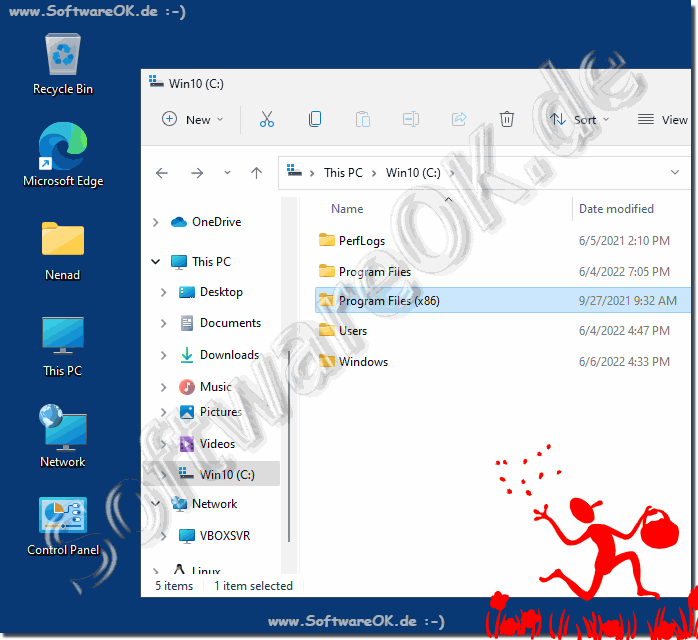 |
2.) Der Windows 11 Programme-(x86) Ordner sollte nicht gelöscht werden!
Mit dem Windows Task-Manager können Sie eine Liste der zurzeit auf dem Computer ausgeführten Programme anzeigen lassen. Im Taskmanager kann man die 32Bit Programme erkennen, diese sind mit einem "*32" gekennzeichnet.
In der Regel funktionieren die meisten 32-Bit Programme auf einem Windows-11 x64 Betriebssystem. Es kann aber zu Problemen kommen, wenn diese auf x64 Programme, oder Komponenten zugreifen müssen.
| (Bild-2) Programme x86 bei Windows 11 erkennen! |
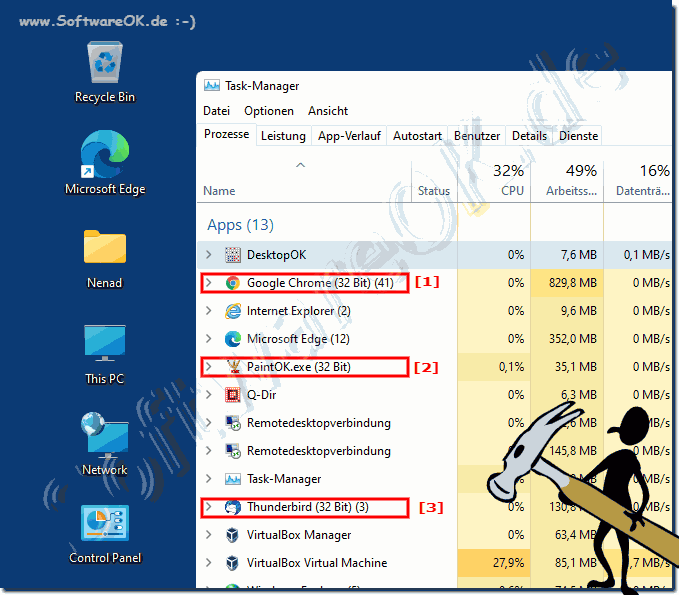 |
3.) Weitere Tipps zu Windows 11 Programme x32 und x64!
Das Windows 11 ist klar ein 64 Bit Betriebssystem. Es bietet weiterhin die Kompatibilität zu 32 Bit Programmen, was auch Sinn macht. Denn die meisten Programme vor allem im Desktop Bereich sind noch immer 32 Bit, man muss sich hierbei keine großen Sorgen machen denn das Wichtigste bei Programmen ist, dass sie die Arbeit erledigen, die von ihnen gefordert wird, ob es dann 32 Bit Programm ist oder 64 Bit spielt hierbei keine Rolle. Hier finden Sie weitere hilfreiche Tipps im Bezug zu diesem Thema die Ihnen mehr oder weniger weiterhelfen können, einfach durchklicken und informieren.►► Alte Programme unter Windows 11 zum Laufen bringen?
►► XP Kompatibilitätsmodus SP1, SP2, SP3 unter Windows 10 und 11?
►► Ist der Einsatz von 32-Bit-Programmen unter Windows 11 x64 möglich?
►► 32 Bit Programme x32, x86 unter Windows 11 erkennen
Mehr Tipps:
- Wenn Sie ein 32-Bit-Programm auf einem 64-Bit-System installieren, läuft es im WOW64-Subsystem. Das WOW64-Subsystem ist eine Abwärtskompatibilitätsschicht, die die Ausführung von 32-Bit-Programmen auf 64-Bit-Systemen ermöglicht.
- Für einige Programme ist möglicherweise die Installation eines 64-Bit-Treibers erforderlich. Wenn Sie ein Programm installieren, das einen 64-Bit-Treiber erfordert, wird der Treiber möglicherweise automatisch heruntergeladen und installiert.
- Wenn beim Ausführen eines Programms Probleme auftreten, können Sie versuchen, das Programm im Kompatibilitätsmodus auszuführen. Um ein Programm im Kompatibilitätsmodus auszuführen, klicken Sie mit der rechten Maustaste auf die Programmdatei und wählen Sie „Eigenschaften“. Klicken Sie auf die Registerkarte „Kompatibilität“ und aktivieren Sie das Kontrollkästchen „Programm im Kompatibilitätsmodus ausführen“. Wählen Sie dann das Betriebssystem aus, für das das Programm entwickelt wurde.
Windows 11 unterstützt sowohl 32-Bit- als auch 64-Bit-Anwendungen, sodass Sie eine breite Palette an Software auf Ihrem Computer installieren können. Hier einige Tipps zu 32-Bit- und 64-Bit-Programmen unter Windows 11:
Verstehen Sie den Unterschied:
32-Bit-Anwendungen sind in der Regel älter und laufen auf 32-Bit-Systemen und 64-Bit-Systemen.
64-Bit-Anwendungen sind auf 64-Bit-Systemen leistungsfähiger und effizienter.
Stellen Sie sicher, dass Sie 32-Bit-Software nur von vertrauenswürdigen Quellen herunterladen, da diese möglicherweise anfälliger für Sicherheitsrisiken sind.
Optimierung der Leistung:
64-Bit-Programme können normalerweise mehr Speicher beanspruchen. Wenn Sie über genügend RAM verfügen, können Sie die Leistung durch den Einsatz von 64-Bit-Software steigern.
Diese Tipps sollen Ihnen bei der Verwaltung von 32-Bit- und 64-Bit-Programmen unter Windows 11 helfen. Denken Sie daran, die richtige Software für Ihre Bedürfnisse und Hardware auszuwählen und sicherzustellen, dass Sie Ihre Software auf dem neuesten Stand halten.
FAQ 246: Aktualisiert am: 16 Oktober 2023 21:54
